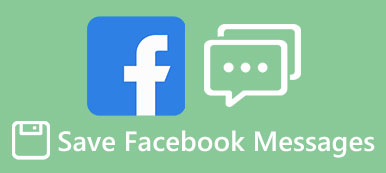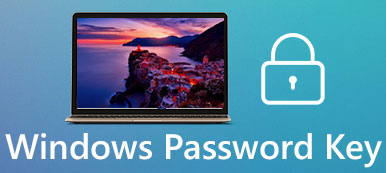与传统的短信不同,iMessage 是一种即时消息服务,因此它不仅可以在 iPhone 和 iPad 上使用,也可以在 Mac 上运行。 但是在电脑上使用iMessage有一些问题,比如如何在Mac电脑上设置iMessage,是否可以在Windows PC上使用iMessage,如何将iMessage保存到电脑等等。
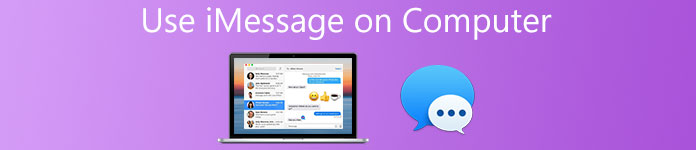
在这篇文章中,我们将回答这些问题,并告诉您在计算机(包括 Mac 和 Windows)上使用 iMessage 应该知道的基本知识。 如果您对消息有兴趣并想节省短信费用,您会发现我们的帖子很有用。
部分1: 如何在 Mac 上设置 iMessages
iMessage 是一种流行的即时消息服务,由 Apple 推出。 iOS 设备和 Mac 计算机都可以使用此服务的一项好处。 与在 iPhone 上使用 iMessage 类似,您必须先在计算机上设置并激活 iMessage。
. 从桌面 Dock 启动 Message 应用程序,或者您可以在 Applications 文件夹中找到它。
. 在弹出的窗口中,输入您的 Apple ID 和密码; 然后单击“登录”按钮。 如果您已开启两步验证或两步验证,请输入您的验证码。
如果您想在 iPhone 和 Mac 之间同步 iMessage,您应该在两台设备上登录同一个 Apple ID。 iMessages在Mac上不起作用?
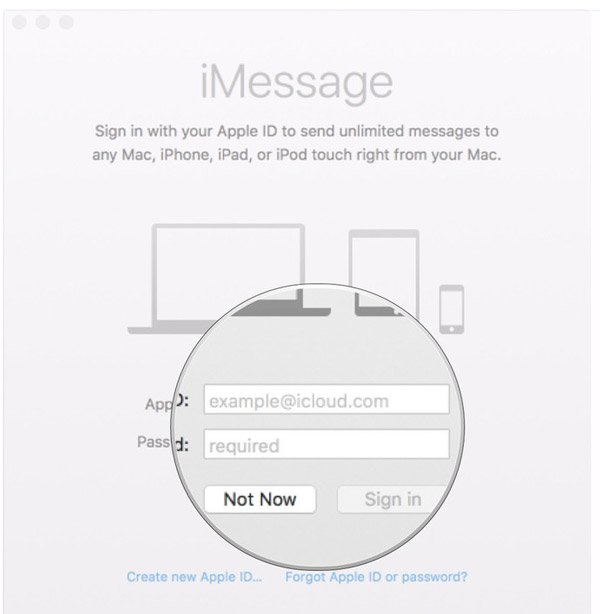
. 现在,访问 iMessage,转到顶部功能区上的“消息”>“首选项”,然后选择“帐户”选项卡。 您可以在此处添加您想联系的电话号码和电子邮件地址。
. 在电脑上设置 iMessage 后,您可以在 Mac 上发送和接收信息、视频、语音信息、表情符号和照片。
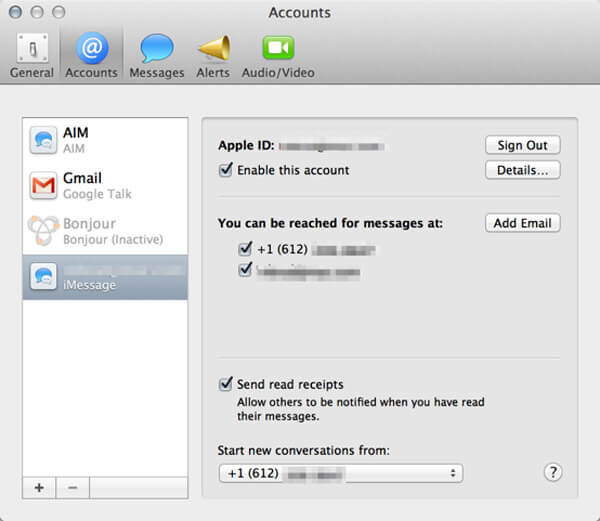
在 Mac 和 iOS 之间同步 iMessage
要在 Mac 和 iOS 设备之间同步 iMessage,您还需要在 iCloud 中设置 iMesssage。
在Mac上
. 在 Mac 上启动 Message 应用程序,前往“Message”>“Preferences”>“Account”。
. 勾选“在 iCloud 上启用消息”前面的复选框。
. 按“立即同步”按钮。
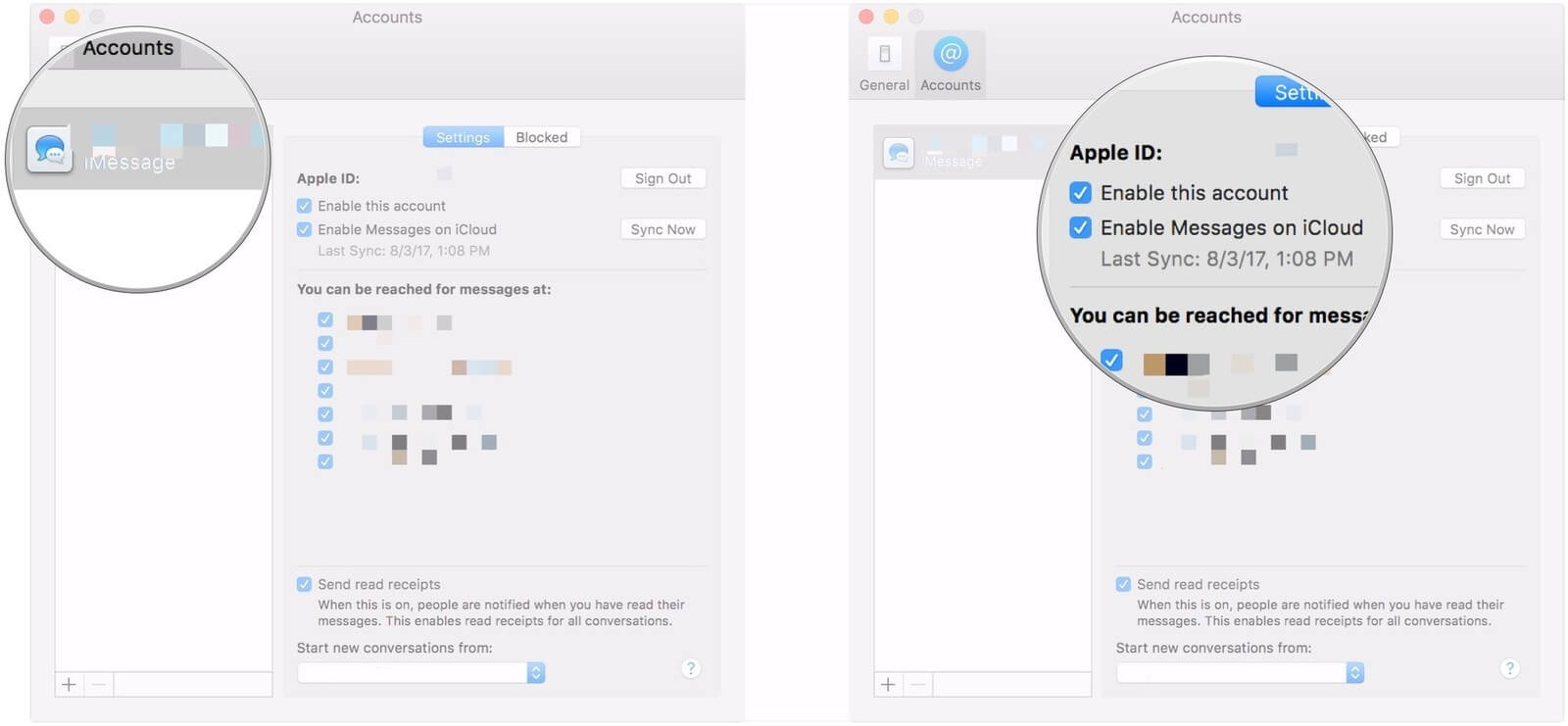
在iPhone上:
. 转到“设置”> [您的 Apple ID] >“iCloud”,打开“消息”选项。
. 返回设置,打开“消息”并点击“立即同步”以开始通过 iCloud 将消息同步到 Mac。
现在,在 Mac 上发送或接收的 iMessage 信息将自动同步到您的 iPhone。
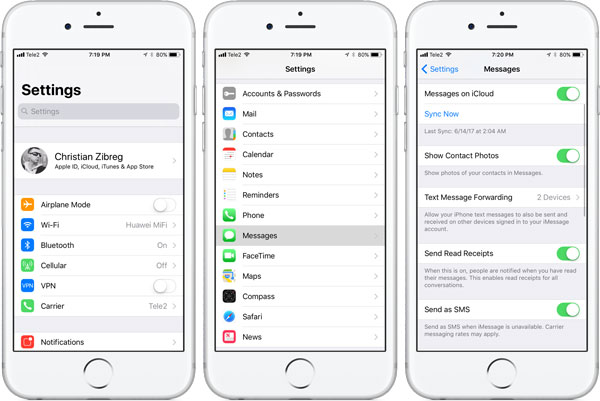
检查帖子并了解综合指南 在Mac上使用iMessage.
部分2: 如何在 Windows PC 上使用 iMessage
据 Apple 称,iMessage 仅适用于 Mac 和 iOS。 是否可以在运行 Windows 10/8/7/XP 的计算机上使用 iMessage? 答案是肯定的。
通过 Chrome 远程桌面在 Windows PC 上使用 iMessage。
这种方式需要一台设置了 iMessage 的 Mac 电脑和一台 Windows PC。
. 在 Windows PC 上启动 Chrome 浏览器,转到“网上应用店”,搜索并安装“Chrome 远程桌面”应用程序到 Chrome。 在 Mac 电脑上做同样的操作。
. 在 Mac 上单独安装“Chrome 远程桌面主机安装程序”。
. 现在,打开 Chrome 远程桌面并使用随机“访问代码”访问 Windows PC 上的 Mac 应用程序。
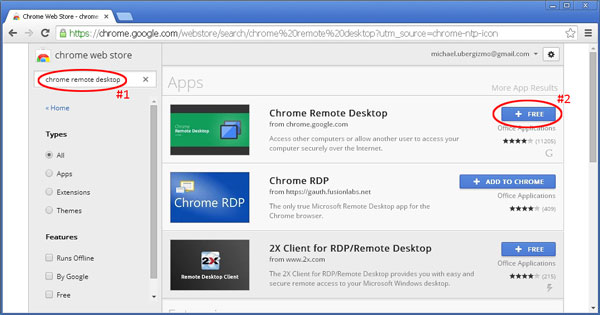
通过第三方模拟器在 Windows PC 上使用 iMessage
如果您只有 iPhone 而没有 Mac 电脑,有没有办法在运行 Windows 的电脑上使用 iMessage? 一些第三方模拟器可以帮助您实现它,例如 iPadian 2。
. 访问 iPadian 官方网站,下载模拟器并将其安装在您的 Windows PC 上。
. 启动模拟器软件,仔细阅读条款和条件,如果确定请点击“接受”。
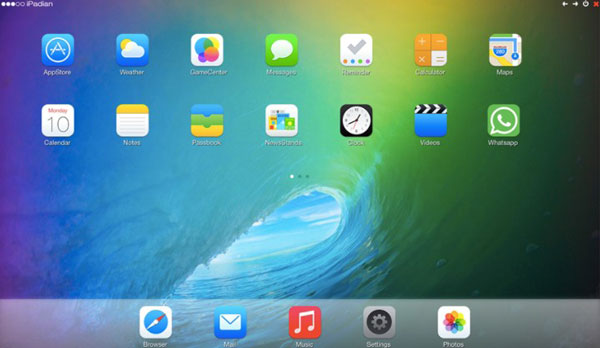
. 现在,在模拟器中搜索 iMessage 并将 iOS 应用程序下载到您的 PC。 然后启动应用程序并开始在计算机上使用 iMessage。
有许多第三方模拟器可用于在 Windows PC 上使用 iOS 应用程序,但我们无法保证它们的安全性。 您最好仔细考虑并从可信赖的来源获取模拟器软件。
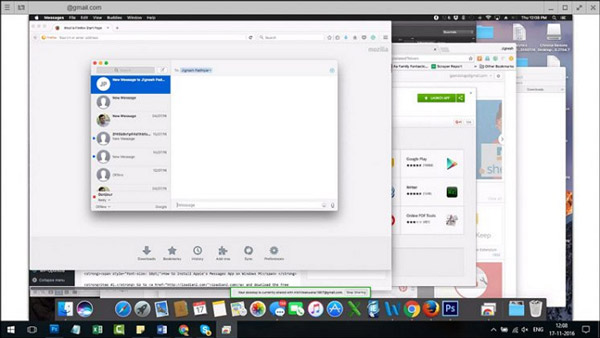
部分3:如何将iMessages传输到计算机
您希望将iMessage传输到计算机有几个原因。 例如,在计算机上保存iMessage是避免重要消息丢失的好主意。 而且,在计算机上查看iMessage是一种安全的方法。 从这一点来说,我们建议 Apeaksoft iOS数据备份和还原。 其主要功能包括:
- 选择 备份iMessages 从iPhone或iPad快速到电脑。
- 在原始条件下将iMessages保存到计算机。
- 为iOS设备创建备份,包括所有当前数据和文件。
- 随时在计算机上查看iMessages。
- 恢复丢失的iMessages 从备份到计算机或iDevice。
- 支持所有iPhone X / 8 / 8 Plus / 7 / 7 Plus6 / 6s / 5 / 5s / 5c / SE /,iPad Pro / Mini / Air和iPod Touch。
- 适用于Windows 10 / 8 / 8.1 / 7 / XP和Mac OS。
简而言之,iOS数据备份和还原是将iMessage传输到计算机的最佳方法。
。 将iMessage传输安装到您的计算机
在计算机上下载并安装iOS数据备份和还原。 Windows和Mac分别有一个版本。 使用Lightning电缆将iPhone连接到计算机。

。 iMessages转移的准备工作
点击主界面上的“ iOS数据备份”按钮。 然后,您将面临两个选择,“标准备份”和“加密备份”。 如果要保护您的iMessage,请选择后一个并输入密码。 单击“开始”按钮转到下一个窗口。

。 只需单击一下即可在计算机上传输iMessages
当进入详细窗口时,选择左侧栏中的“邮件”和“邮件附件”。 iPhone上当前所有的iMessage都将显示在右侧。 您可以决定将所有iMessages和附件转移到计算机或某些附件。 选择后,单击“下一步”按钮开始将iMessage从iPhone传输到计算机。
完成后,您可以在Windows PC或Mac计算机上查看iMessage。

结论
在本教程中,我们分享了一些在Mac上使用iMessage的奇妙想法。 当我们谈论消息时,大多数人认为这是手机的重要功能。 但是在阅读了这篇文章之后,您可能会理解iMessage也可用于计算机。 现在,您可以在运行Mac或Windows的计算机上通过iMessage发送和接收消息。 要将iMessage传输到计算机,我们建议使用Apeaksoft iOS数据备份和还原,因为它易于使用并且能够选择性地将iMessage保存在计算机上。